Registro de eventos
Para usar a opção Registrar um evento é necessário possuir seguintes direitos de acesso às unidades:
- Gerenciar eventos. Para registrar eventos e adicionar registros ao histórico da unidade;
- Gerenciar histórico de objetos. Para adicionar registros ao histórico da unidade.
A opção Registrar um evento na aba Monitoramento permite efetuar registros no histórico da unidade e registrar ocorrências da unidade para análise posterior na aba Mensagens e em relatórios. Esta opção permite registar os seguintes tipos de eventos:
Para fazer um registro no histórico da unidade ou registrar um evento para a unidade, siga os passos abaixo.
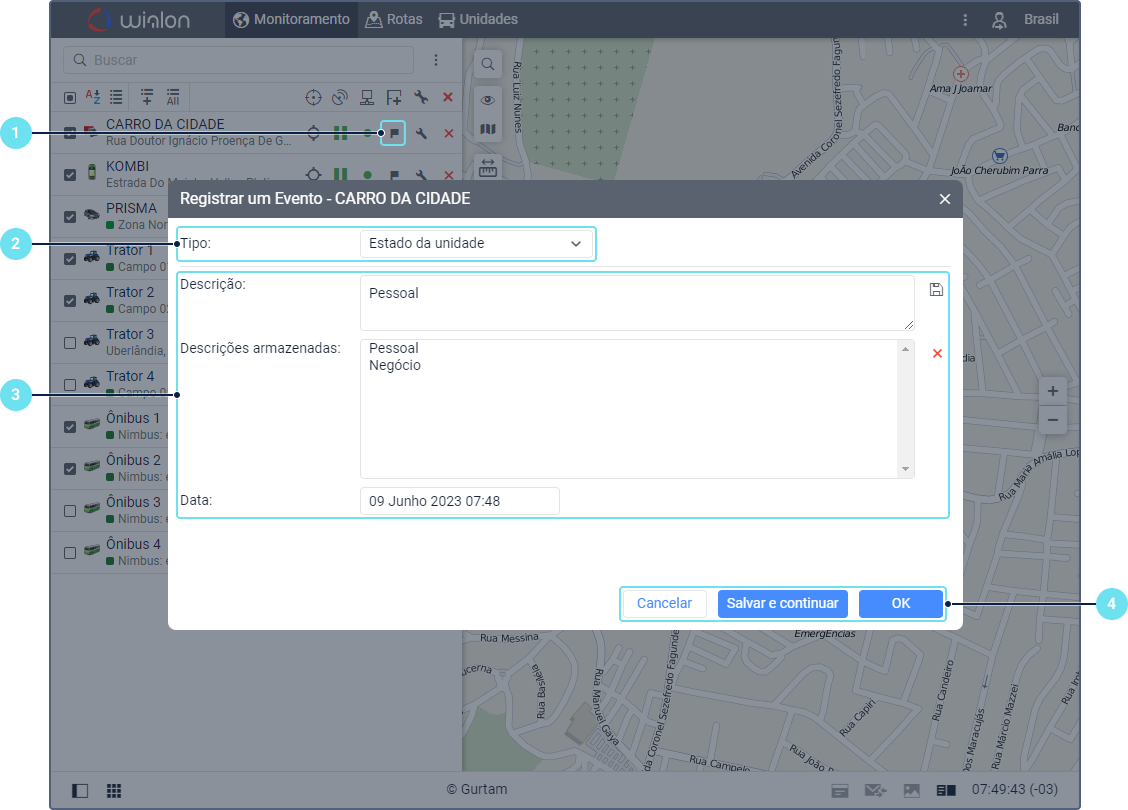
- Clique no ícone
 do lado oposto à unidade desejada na lista de trabalho da aba Monitoramento. Caso este ícone não esteja aparecendo, ative a opção Registrar evento no personalizador de opções de monitoramento.
do lado oposto à unidade desejada na lista de trabalho da aba Monitoramento. Caso este ícone não esteja aparecendo, ative a opção Registrar evento no personalizador de opções de monitoramento. - Selecione o tipo: registro no histórico da unidade ou um dos eventos disponíveis.
- Preencha os campos restantes que dependem do tipo de registro selecionado (veja abaixo).
- Clique em Salvar e continuar e adicione o próximo, ou, caso não deseje adicionar outros, clique em OK para salvar as alterações e fechar a janela.
As unidades de medida utilizadas na janela de registro do evento dependem do sistema de medida utilizado para a unidade.
Não é possível editar os eventos e registros criados. Eles só podem ser excluídos do histórico da unidade na aba Mensagens, e, para isso é necessário possuir o direito de acesso Excluir mensagens para a unidade.
blockquote class=“article-content__information info”>Existem outros tipos de eventos e formas de serem registrados no Wialon. Veja mais aqui.
Salvar no histórico
Selecione este tipo de evento para fazer um registro de qualquer tipo no histórico da unidade que será salvo como um registro personalizado indicando o horário de sua criação.
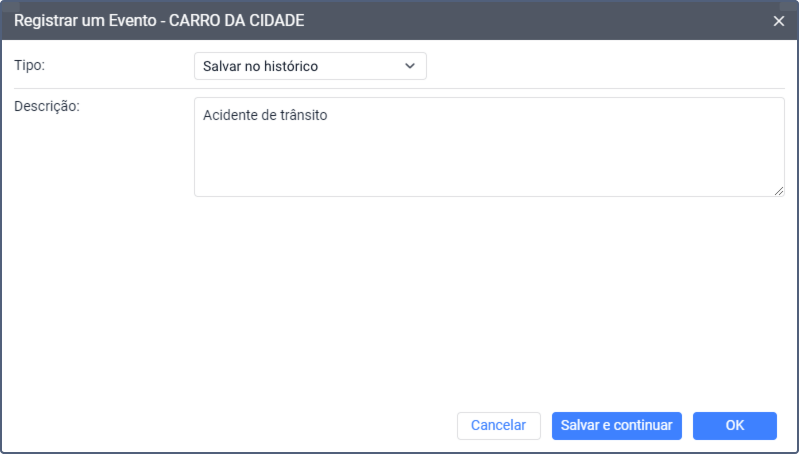
Os registros adicionados podem ser vistos nas mensagens do tipo Histórico e na tabela de relatórios com o mesmo nome.
Evento personalizado
Selecione este tipo de evento para registrar um evento personalizado no histórico da unidade.
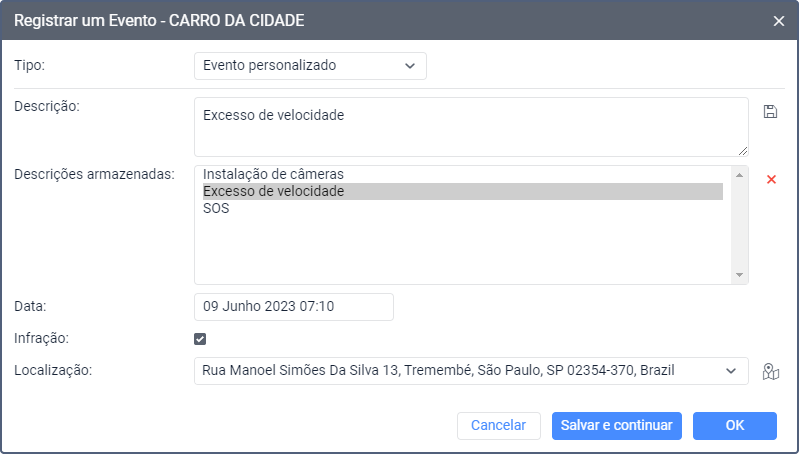
Em seguida, especifique os seguintes parâmetros:
| Parâmetro | Descrição |
|---|---|
Descrição | A descrição do evento. É possível salvar essa descrição para usá-la posteriormente ao registrar eventos personalizados para esta e outras unidades. Para salvar a descrição, clique no ícone à direita do campo. Para usar a descrição salva, clique nela na lista. Para excluir a descrição salva, clique nela e depois no ícone . |
Data | A data e a hora do evento. O usuário pode utilizar o calendário para especificar esse campo. A data e hora atuais são mostradas por padrão. |
Infração | A opção que permite registrar o evento como violação. |
Localização | O local onde o evento ocorreu. Essa informação pode ser especificada de duas maneiras:
O endereço será determinado pelos mapas selecionados como fonte de dados geográficos nas configurações do usuário. |
Os eventos registrados podem ser vistos nas tabelas de relatórios Eventos e Cronologia. Os eventos registrados como violações também são exibidos na tabela do relatório Violações.
Estado da unidade
Selecione este tipo de evento para registrar qualquer status da unidade como, por exemplo, uso pessoal ou comercial do veículo.
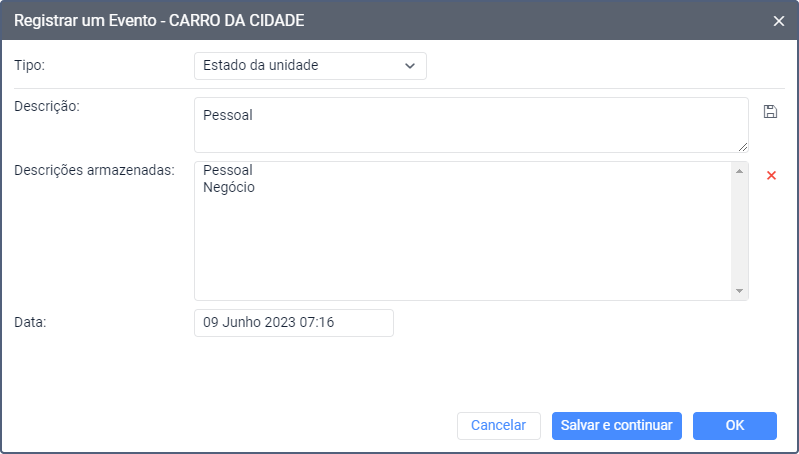
Para registrar um status, especifique os seguintes parâmetros:
Parâmetro | Descrição |
Descrição | O nome e/ou descrição do status. É possível salvar essa descrição para usá-la posteriormente ao registrar status para esta e outras unidades. Para salvar a descrição, clique no ícone à direita do campo. Para usar a descrição salva, clique nela na lista. Para excluir a descrição salva, clique nela e depois no ícone . |
Data | A data e a hora do evento. O usuário pode utilizar o calendário para especificar esse campo. A data e hora atuais são mostradas por padrão. |
Os status podem ser registrados automaticamente por meio de alertas com a ação Registrar o estado do evento (ao entrar em uma geocerca, por exemplo).
Os status registrados podem ser vistos nas tabelas de relatórios Eventos e Cronologia. Além disso, a coluna Status está disponível nas tabelas de relatório Viagens, Viagens inacabadas, Viagens entre geocercas, Horas do motor e Estacionamento.
Abastecimento de combustível
Selecione este tipo de eventopara registrar um abastecimento de combustível para a unidade, incluindo dados sobre volume e custo. Se um sensor de nível de combustível estiver configurado para a unidade, é possível comparar os dados de volume especificados com as leituras do sensor no relatório de Abastecimentos de combustível.
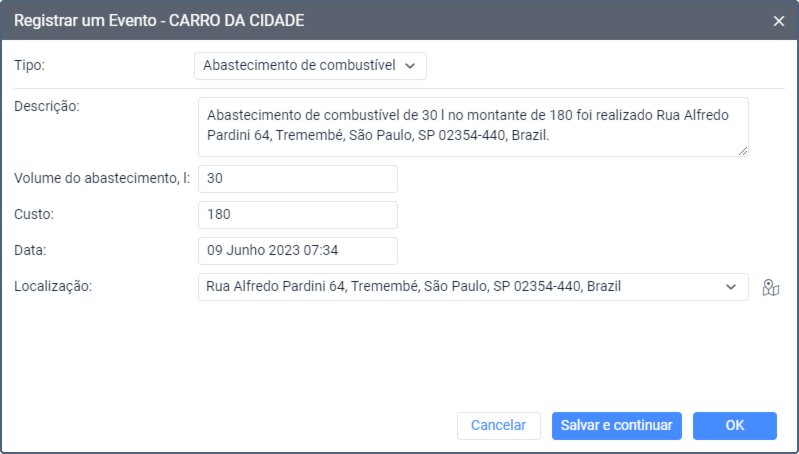
Para registrar um abastecimento de combustível, especifique os seguintes parâmetros:
Parâmetro | Descrição |
Descrição | As informações sobre o abastecimento de combustível. Por padrão, este campo mostra um texto mo qual os valores de volume e custo do abastecimento são adicionados automaticamente ao especificar os parâmetros abaixo. Se necessário, a descrição pode ser editada. |
Volume de abastecimento | O volume do combustível abastecido. Valores fracionários (até o centésimo mais próximo) são permitidos. Use um ponto como separador. |
Custo | O custo do abastecimento. Valores fracionários (até o centésimo mais próximo) são permitidos. Use um ponto como separador. Por exemplo, para registrar um custo de 77 dólares e 88 centavos, digite 77.88. |
Data | A data e a hora do abastecimento. O usuário pode utilizar o calendário para especificar esse campo. A data e hora atuais são mostradas por padrão. |
Desvio | O possível desvio do tempo de abastecimento especificado em minutos. Esse valor é usado no relatório Abastecimentos de combustível para comparar os abastecimentos registrados manualmente e os detectados automaticamente. Se o mesmo abastecimento tiver sido detectado automaticamente por um sensor de combustível e registrado manualmente, a tabela Abastecimentos de combustível mostra os dados de volume em uma linha nas colunas Abastecido e Registrado, respectivamente. Além disso, a tabela mostra a diferença entre os valores dessas colunas. Para que os dados de volume sejam mostrados em uma linha, a hora do abastecimento detectado automaticamente deve ser igual à hora especificada especificada ao registrar o abastecimento manualmente. A hora de um abastecimento detectado automaticamente é a hora da alteração máxima no nível de combustível. Se um valor for especificado no campo Desvio, a hora do abastecimento registrado manualmente pode ser diferente da hora do abastecimento detectado automaticamente. Pode ser anterior ou posterior, mas a diferença não deve exceder o valor especificado nesse campo. Exemplo. Um abastecimento de combustível foi detectado automaticamente. Sua hora (a hora da diferença máxima de nível de combustível) é 12:57:49. Ao registrar o abastecimento manualmente, o usuário especifica 12:55:00 no campo Data e 30 minutos no campo Desvio. Como a diferença é de cerca de 3 minutos e não excede o valor no campo Desvio, esse abastecimento é considerado o mesmo. O volume de abastecimento determinado automaticamente é mostrado na coluna Abastecido e o volume especificado manualmente é mostrado na coluna Registrado na mesma linha da tabela. |
Localização | Local onde o veículo foi reabastecido. Este campo pode ser especificado da mesma forma que um evento personalizado. |
Os abastecimentos registrados são exibidos nas seguintes tabelas do relatório: Eventos, Abastecimentos de combustível, Custo de utilização e Cronologia.
Trabalho de manutenção
Selecione este tipo de evento para registrar um serviço de manutenção para a unidade e especificar seu custo. Isso permite que os custos de manutenção sejam registrados e os intervalos de serviço redefinidos para que o sistema reinicie a contagem regressiva até a próxima manutenção com base nesses intervalos.
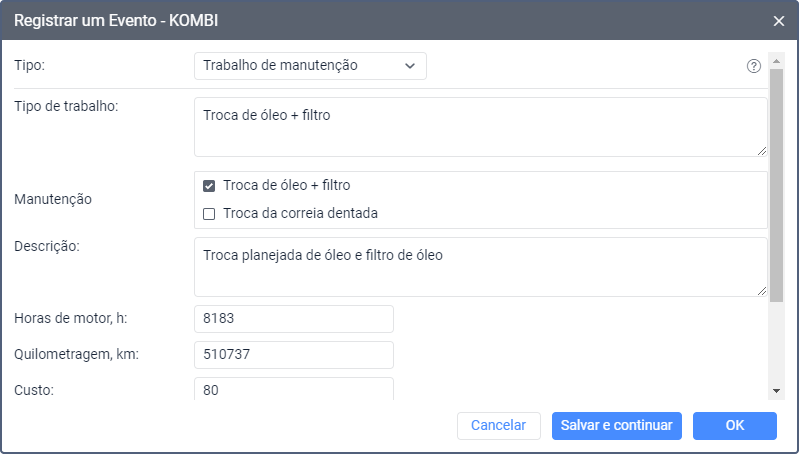
Para registrar um serviço de manutenção, especifique os seguintes parâmetros:
Parâmetro | Descrição |
Tipo de trabalho | Nome do serviço, que pode ser inserido manualmente ou selecionado na lista Manutenção (se disponível). |
Manutenção | Uma lista de serviços gerados com base nos intervalos de serviço criados nas propriedades da unidade. Selecione os serviços que foram realizados para que sejam inseridos automaticamente no campo Tipo de serviço. Os intervalos de manutenção correspondentes nas propriedades da unidade serão zerados e a contagem regressiva de dias, horas do motor e/ou quilômetros para a próxima revisão será reiniciada. |
Descrição | Descrição do serviço. |
Horas do motor | Valor do contador de horas do motor. O valor atual é mostrado por padrão, porém ele pode ser editado. |
Quilometragem | Valor do contador de quilometragem. O valor atual é mostrado por padrão, porém ele pode ser editado. O valor máximo a ser especificado é 2147483 km. |
Custo | Custo do serviço. |
Duração | Duração do serviço. Dias, horas ou minutos podem ser selecionados na lista suspensa. |
Data | Data e hora do serviço, que podem ser especificadas através do calendário. A data e hora atuais são mostradas por padrão. |
Localização | Local onde foi realizado o serviço, que pode ser especificado da mesma forma que para um evento personalizado. |
Os serviços registrados são exibidos nas seguintes tabelas do relatório: Eventos, Manutenção, Custo de utilização e Cronologia.

